linux虚拟机,挂起,然后再打开之后总是没有网络连接(图)
Posted
tags:
篇首语:本文由小常识网(cha138.com)小编为大家整理,主要介绍了linux虚拟机,挂起,然后再打开之后总是没有网络连接(图)相关的知识,希望对你有一定的参考价值。
下面,虚拟机的网络是正常的,但是linux里面没有网络链接的选项挂起第一次,再启动正常,挂起第二次,再启动就这样,试了很多次正常关机,再启动正常,但是我(在学习阶段)就是不想每次开机都去手动开启那一堆烂七八糟的软件怎么办呀?
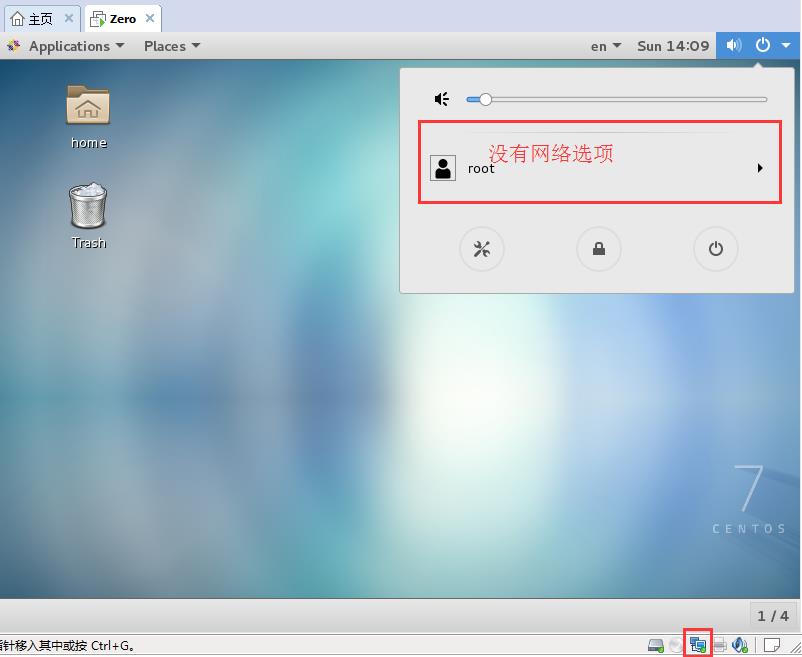
添加如下语句:
auto eth0
iface eth0 inet dhcp
保存,重启/etc/init.d/networking restart
就ok了 参考技术B 在设置界面,打开硬件选项卡,在左边选择"网络适配器",在右边,选择"NAT模式(N):用于共享主机的IP地址",然后点击确定。追问
不是啊,右下角图标都亮了,说明网络设置是正常的,只是我挂起之后,再恢复就会变成没有网络选项条的状态,ifconfig也没有ip地址。正常情况下右上角root那行上面,应该有一条connected。重启系统就好了,但是问题是我不想重启。上面说了,重启要开一堆软件,很麻烦
本回答被提问者采纳 参考技术C 挂起后开机无连接,ifconfig 没有IP地址只有lo口的情况systemctl start NetworkManager
systemctl enable NetworkManager //设置开机自启 参考技术D 在虚拟机中,将NetworkManage服务禁用,然后重启虚拟机。之后挂起虚拟机再启动,network就正常了。 第5个回答 2018-07-24 应该是nat网络模式使用动态获取Ip导致的,编辑联接将ipv4方法设置手动,注意网段最后一字段是2
Linux的VMware虚拟机无法上网问题
很多时候,Linux无法上网,不管改成nat模式还是主机模式都不行。这时候可以选择进行重置:
首先点击编辑,之后点击虚拟网络编辑器,
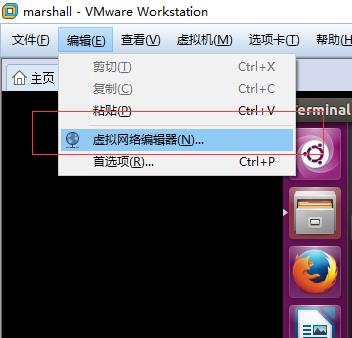
然后移除VMnet0和VMnet8网络,点击确定:
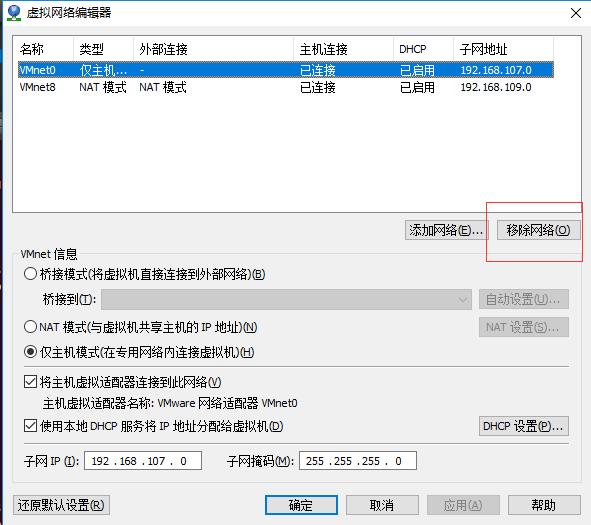
然后再打开虚拟网络编辑器,添加网络,VMnet0勾选仅主机模式,VMnet8勾选NAT模式,然后点击确定:
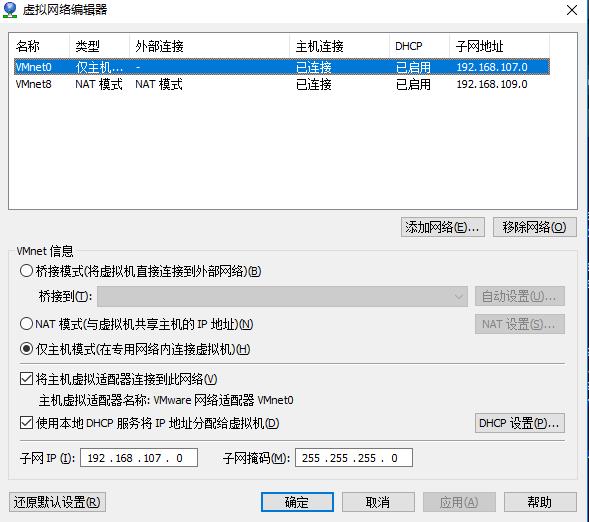
然后更改虚拟机的网络适配器,右键点击以下位置,然后设置,选择NAT模式,稍等片刻,Linux就可以上网了:


其实以上步骤就是将虚拟机网络进行重置,重置后就可以连接了。
以上是关于linux虚拟机,挂起,然后再打开之后总是没有网络连接(图)的主要内容,如果未能解决你的问题,请参考以下文章